갤럭시 S23 울트라를 사전 예약으로 구매했다면 초기 물량이 배송되는데요. 모든 제품이 그러하듯이 간혹 초기 물량분 수율이 좋지 않아 불량률이 높을 수도 있습니다.
만에 하나라도 불량에 걸려서 불량을 빠르게 확인한 경우 교환이 되기도 하지만 늦게 눈치채서 구매한 시간이 지났다면 교환 대신 수리가 될 수도 있기 때문에 스마트폰을 수령받으면 가장 먼저 해야 하는게 불량 테스트인데요.
갤럭시에서 제공하는 자가진단 테스트모드를 이용해서 사용자가 불량 테스트를 진행할 수 있으며 방법은 다음과 같습니다.
목차
갤럭시 테스트모드 진입하기
갤럭시에서 테스트 모드에 진입하기 위해서 전화 앱을 사용하며 T전화나 후후와 같은 서드파티가 아닌 삼성 전화 앱을 사용해야 합니다.
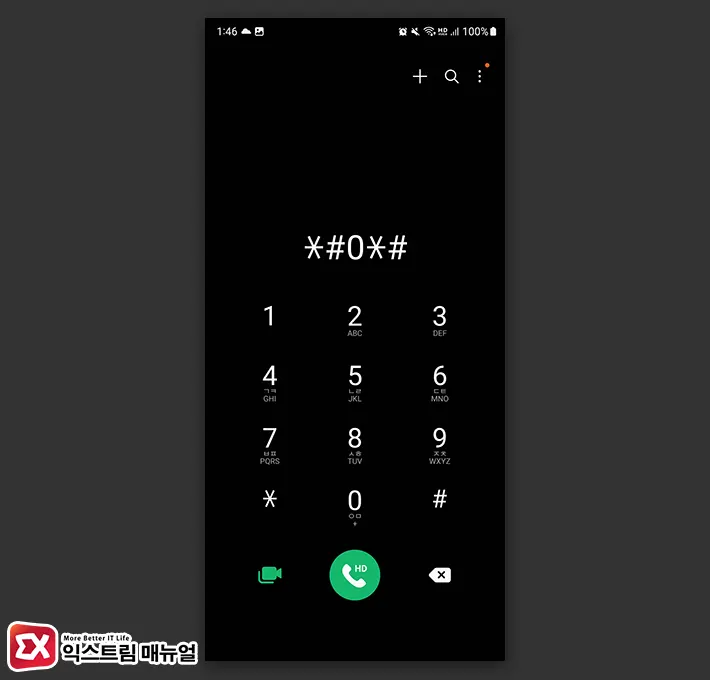
- 전화 앱을 엽니다.
- 다이얼 버튼에서
*#0*#을 차례대로 터치합니다. - 테스트모드에 진입합니다.
테스트를 완료한 다음 뒤로가기를 두 번 눌러 테스트모드를 종료할 수 있습니다.
갤럭시 디스플레이 테스트
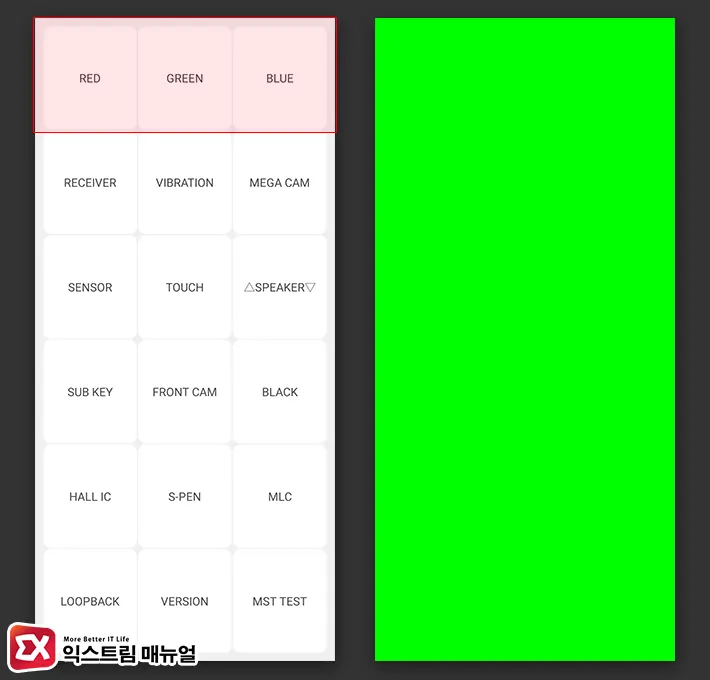
테스트모드 상단의 RED, GREEN, BLUE를 선택해서 화면에 불량화소 및 데드픽셀이 있는지 확인합니다.
불량화소 테스트시 초록색 화면을 선택하면 잘 보이며 엣지 부분에 어두운 부분이 있는지도 체크해 봅니다.
갤럭시 하드웨어 테스트
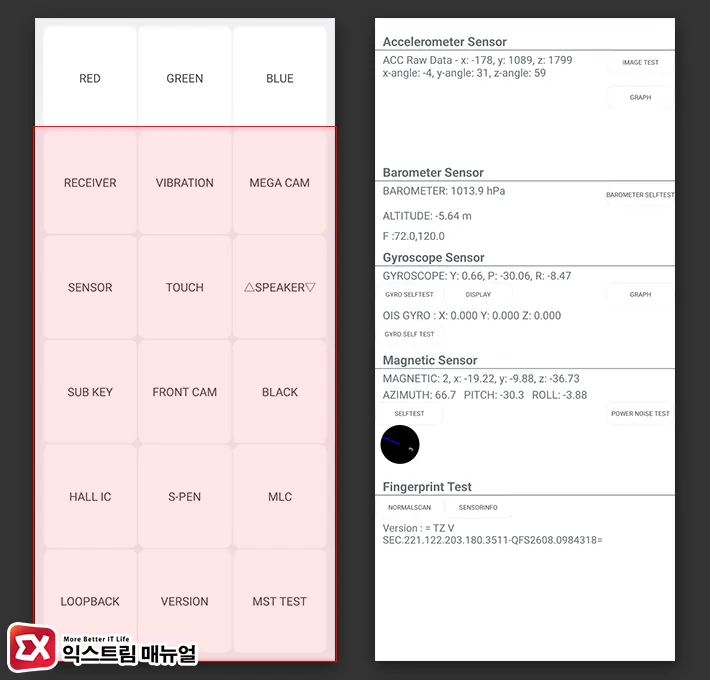
RECEIVER (수화기)
리시버 버튼을 터치하면 수화기에서 부드러운 사이렌 소리가 납니다. 소리가 작거나 나오지 않는 것으로 수화기 불량을 확인할 수 있습니다.
VIBRATION (진동)
진동 테스트입니다. 갤럭시 S23 울트라의 진동이 기본적으로 약한 편이기 때문에 이 점 고려해서 진동 불량을 판단해 보시길 바랍니다.
MEGA CAM (후면 카메라)
뒷면에 있는 4개의 카메라에 대한 테스트로 초광각, 광각, 3배줌, 10배줌 화면이 잘 나타나는지, 초점은 잘 잡히는지 카메라 불량 테스트를 진행합니다.
SENSOR (센서)
자이로스코프, 가속도, 마그네틱, 지문등 갤럭시 안에 장착된 각종 센서를 체크하며 이미지 테스트시 치와와 그림이 나타납니다.
센서 테스트는 불량을 찾기 어렵기 때문에 초반에 최대한 많이 사용해 보는 것을 추천합니다.
TOUCH (화면 터치)
화면에 표시된 박스를 손가락으로 터치하면 박스가 색칠되며 영역별로 화면 터치 불량 테스트를 할 수 있습니다.
SPEAKER (스피커)
갤럭시 S23 울트라 본체 상단과 하단에 위치한 스피커 소리가 잘 나오는지 테스트합니다.
양쪽 동시에 한 번 재생되고 한쪽씩 번갈아가며 소리나 나서 스피커 불량 테스트를 진행할 수 있습니다.
SUB KEY (보조 키)
하단 내비게이션바와 측면 물리 버튼을 눌러 불량 체크를 할 수 있습니다.
FRONT CAM (전면 카메라)
전면 카메라 테스트로 본인 얼굴이 잘 나오는지 확인합니다. ☺
BLACK (검정색 화면)
디스플레이 화면의 전압을 0으로 만들어 화면이 어둡게 표현되는지 확인합니다.
검정색 화면이 뜨면 볼륨 다운 키를 눌러 화면 밝기를 조절해 테스트할 수 있으며 화면의 동그라미 6개가 보이게 됩니다.
테스트모드 종료를 하고 싶다면 전원 버튼 또는 볼륨 업 버튼을 누르면 됩니다.
HALL IC
갤럭시 S23 울트라 스마트 뷰 월렛 커버와 같이 덮개가 있는 케이스를 사용할 때 케이스의 장착 여부와 덮개를 인식하는 테스트입니다.
HALL IC 불량이 발생하면 커버 정품 케이스를 사용했을 때 오른쪽 상단의 AOD가 표시되지 않을 수 있습니다.
S-PEN (S펜)
화면에 표시된 박스를 S펜으로 터치해서 터치 테스트를 진행할 수 있으며 SPEN HOVER 테스트는 화면에서 펜을 1cm 정도 거리를 둔 상태에서 펜을 움직여 인식하는지를 테스트합니다.
갤럭시 자가진단 테스트
삼성 멤버스 앱에 있는 휴대전화 진단 기능을 이용해 갤럭시의 기능이 정상적으로 작동하는지 확인하는 방법이 있습니다.
테스트 항목은 25가지이며 자가진단 방법은 다음과 같습니다.
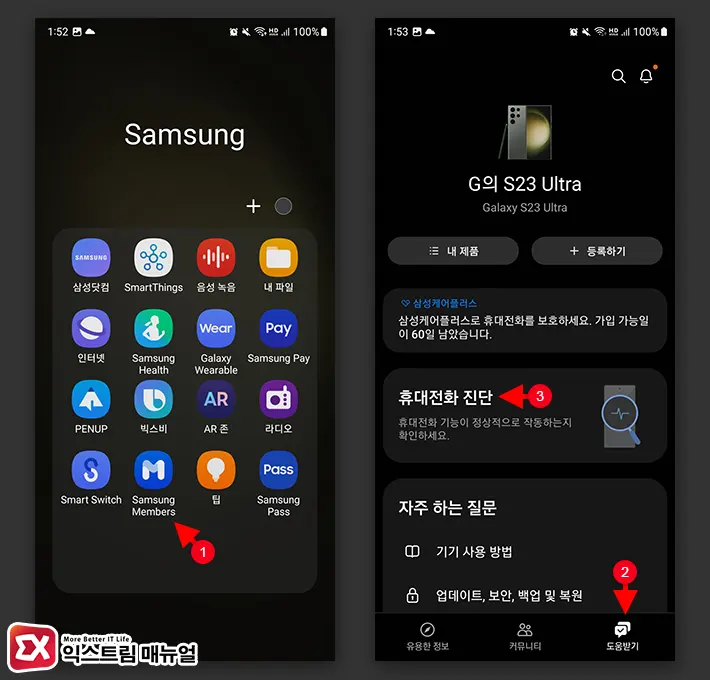
- 앱스 화면의 Samsung 폴더를 엽니다.
- Samsung Members 앱을 실행합니다.
- 화면 하단의 도움받기 탭을 선택한 다음 휴대전화 진단을 터치합니다.
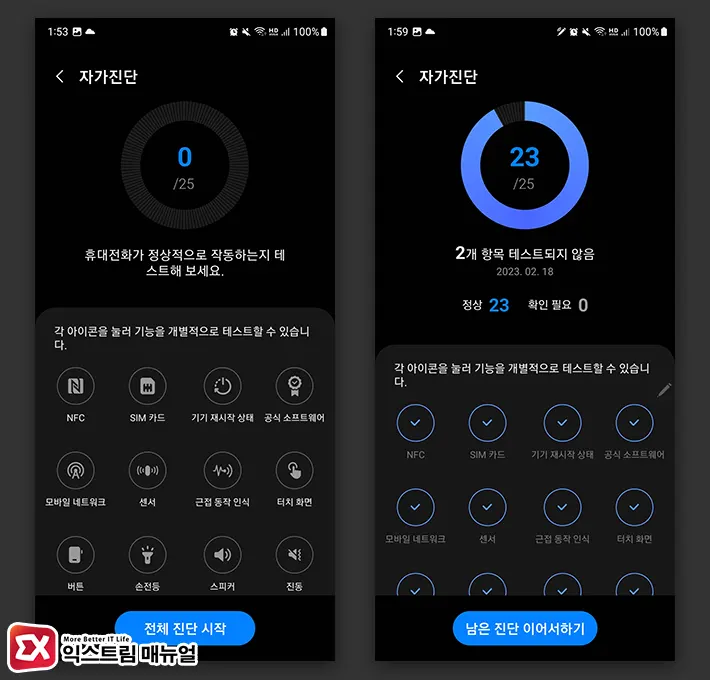
- 전체 진단 시작 버튼을 터치합니다.
- 화면에서 안내하는 대로 각 항목에 대한 테스트를 진행합니다.
첫번째 방법과 테스트는 대부분 비슷하지만 사용자의 편의에 맞게 구성되어 있어서 사용자가 각 테스트를 이해하고 불량 체크를 할 수 있습니다.
자가진단 테스트 항목
- NFC
- SIM 카드
- 기기 재시작 상태
- 공식 소프트웨어
- 모바일 네트워크
- 센서
- 근접 동작 인식
- 터치 화면
- 버튼
- 손전등
- 스피커
- 진동
- 카메라
- 마이크
- 위치 정확도
- Wi-Fi
- 블루투스
- 지문 인식
- 얼굴 인식
- 유선 헤드폰
- USB 연결
- S펜
- 유선 충전
- 무선 충전
- 배터리 상태



